Компаниялар өз топтарына тапсырмалар мен жұмыс процестерін тиімді басқаруға көмектесу үшін жобаларды басқару құралдарына сүйенеді. Microsoft Project 30 жылдан астам ең танымал және кеңінен қолданылатын жобаларды басқару бағдарламалық құралының бірі болып табылады.
Тапсырмалардың басымдықтары мен жоспарлауына назар аудара отырып жасалған Microsoft Project басқа мүмкіндіктермен қатар тапсырмалар тізімдерін, жоба жоспарларын, Гант диаграммаларын және Канбан тақталарын ұсынады. Ең бастысы, Project Excel және Power BI сияқты басқа Microsoft қолданбаларымен тығыз біріктірілген. Бұл менеджерлерге шығындарды, тәуекелдерді және мәселелерді және тапсырманың орындалу күйін бақылауға көмектеседі. Бұл мақалада біз Power BI бағдарламасын Microsoft Project бағдарламасымен біріктіруге назар аударамыз.
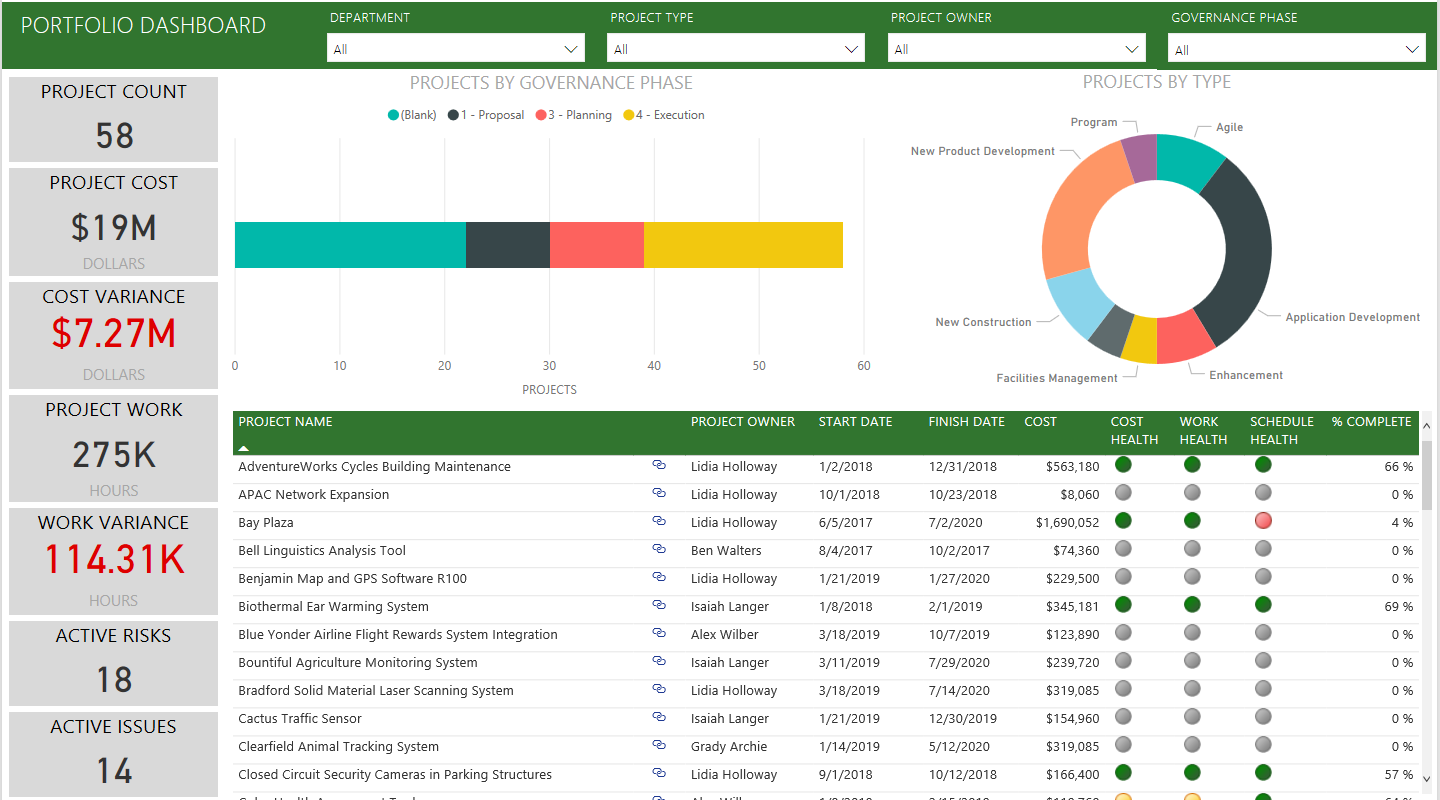
Power BI жобасын жобаға қалай қосуға болады?
Power BI жобасымен біріктіру Power BI Desktop үлгісін, Dataverse және Project Web App бағдарламасын пайдалануды қамтиды. Power BI жүйесін жобаға қосу үшін мына қадамдарды орындаңыз.
- Орнату шеберін орындау арқылы жұмыс үстелінде Power BI орнатыңыз.
- Кем дегенде Project Plan 3 және Power BI Desktop немесе Power BI Pro жүйесінде қолдау көрсетілетін Power BI үлгісін орнатыңыз.
- Қажет болса, веб-есептерге, жобаның онлайн есептеріне немесе жиынтық есептерге арналған жоба веб-есептер бумасын орнатуды аяқтаңыз.
- Параметр енгізу экранында Dynamics 365 Dataverse данасын және Project Online жобасының веб-бағдарламасының URL мекенжайын көрсетіңіз.
- Microsoft 365 тіркелгісінің тіркелгі деректерімен аутентификациялаңыз.
- Веб деректеріне арналған жоба деректерді Dynamics 365 Dataverse ішінде сақтайды. Сондықтан деректерді Power BI жүйесіне тасымалдау үшін Dataverse URL мекенжайы үшін орта атауы мен аймақ мәні қажет. Деректер алмасуының URL мекенжайын жасау үшін Office.com сайтындағы Қолданбалар > Барлық қолданбалар тармағына өтіңіз.
- Бизнес қолданбаларын іздеңіз және ұйымыңыз үшін есептерді жасағыңыз келетін жоба қолданбасын таңдаңыз. Жасалған Business Apps (Dataverse данасы) URL мекенжайы орта мен аймақ мәнін қамтиды.
- Project Web App URL мекенжайын табу үшін Project Online PWA сайтының басты бетіне өтіңіз.
- Жобаның басты бетінен Project Online бөліміне өтіңіз және жоба үлгісіндегі PWA URL өрісіне қою үшін PWA басты бетінің URL мекенжайын көшіріңіз.
- Project деректеріңіз Power BI жүйесінде болғаннан кейін, Power BI Desktop қолданбасынан ортақ жұмыс кеңістігіне есептерді жариялаңыз және деректер жинақтарының жүйелі түрде жаңартылып тұруын қамтамасыз ету үшін деректерді жаңарту жылдамдығын орнатыңыз.

Fanetech Microsoft Project және Power BI орнатуға көмектесе алады
Microsoft 3 Project Plan және Project Plan 5 бөлігі ретінде қолжетімді Power BI және Project Web App арасында жергілікті интеграцияны қамтамасыз еткенімен, Microsoft Project Desktop және MPP (Microsoft Project файлдары) Power BI Desktop үшін көздер ретінде пайдалануға қолдау көрсетпейді. Дегенмен, Project Server және Power BI тікелей қосылымды орнату үшін Open Database Connectivity (ODBC) драйверлері мен үшінші тарап құралдары арқылы біріктірілуі мүмкін.
Microsoft Gold серіктесі ретінде Fanetech сіз үшін Microsoft шешімдерін бизнес мәселелерін шешу үшін теңшеуге қуанышты. Тек бізге хабарласыңыз.

